![وضع Slack Dark: كيفية تمكينه [With Screenshots] 1](https://choq.fm/wp-content/uploads/2021/09/وضع-Slack-Dark-كيفية-تمكينه-With-Screenshots.jpg)
في الوقت الحاضر ، يعد Dark Theme هي الميزة المتقدمة التي يبحث عنها كل شخص في أي تطبيق. الميزة متاحة رسميًا لتطبيقات الاتصال المختلفة بما في ذلك Whatsapp ، Twitterو Facebookو Slack والمزيد. سنعرض لك هنا خطوات تمكين الوضع المظلم على Slack ، وهو تطبيق مراسلة شائع يستخدم للتواصل مع الأصدقاء وزملاء العمل عبر مكالمة فيديو. يمكنك الاختيار بين المظهر الفاتح والداكن لتسهيل العمل. يمنحك المظهر الداكن شعورًا لطيفًا أثناء الدردشة في ظروف الإضاءة المنخفضة.
ستختلف خطوات تمكين المظهر الداكن من نظام أساسي إلى نظام أساسي آخر. لقد أظهرنا الإجراء لجميع الأنظمة الأساسية مع لقطات شاشة.
كيفية تمكين Slack Dark Mode على تطبيق Android؟
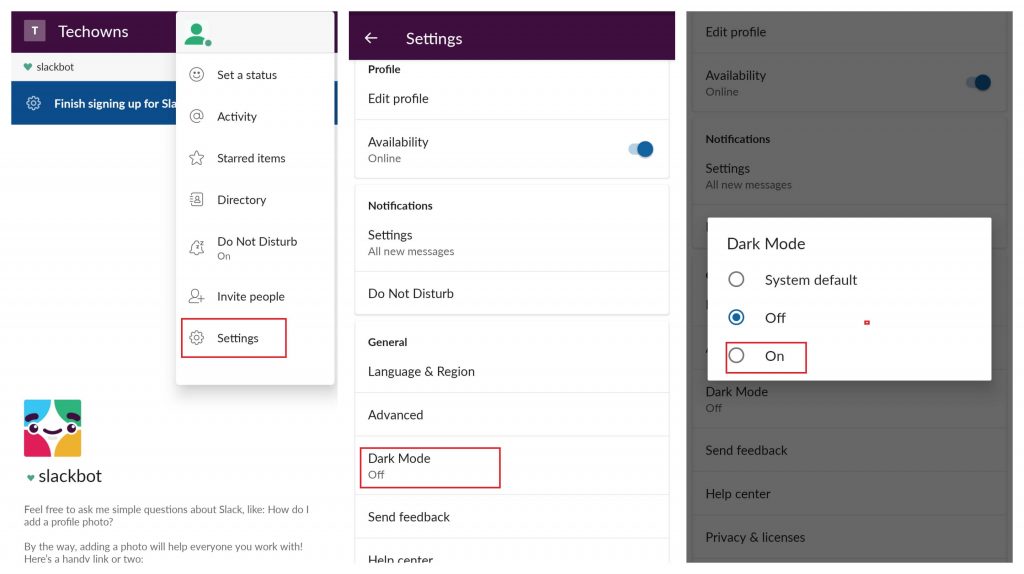
(يمكن للأجهزة التي تعمل بنظام Android 9 والإصدارات الأقدم تحديد ملفات حافظ الخليط لتمكين الوضع المظلم تلقائيًا عندما ينتقل أجهزتهم إلى وضع توفير شحن البطارية.)
طريقة بديلة!
يمكنك أيضًا استخدام الوضع الداكن على Slack من خلال تكوين إعدادات جهاز Android الخاص بك. ومع ذلك ، فإن هذه الطريقة تعمل فقط على الأجهزة التي تعمل بنظام Android 10.
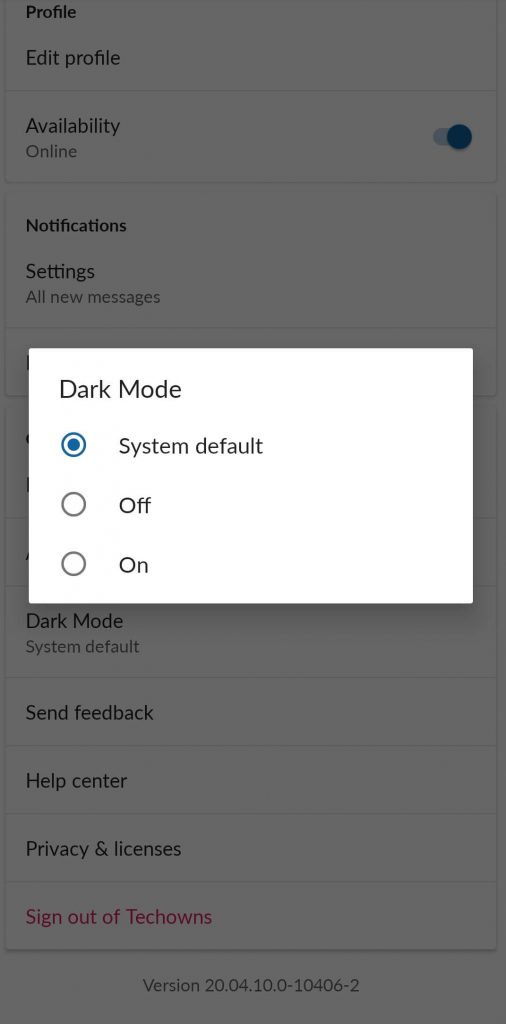
هذا كل شيء. سيتم تمكين السمة الداكنة في تطبيق Slack تلقائيًا أثناء ظروف الإضاءة المنخفضة.
كيفية تمكين Slack Dark Mode على تطبيق iOS؟
مثل Android ، يعد استخدام سمة داكنة في تطبيق Slack iOS أمرًا سهلاً للغاية. يمكنك تمكينه بسرعة من خلال إعدادات التطبيق.
iOS 12 والإصدارات الأقدم:
iOS 13 والإصدارات الأحدث:
لا يمكن للمستخدمين الذين لديهم أجهزة تعمل بنظام iOS 13 والإصدارات الأحدث العثور على خيار الوضع المظلم مع التطبيق. وبالتالي ، يحتاجون إلى استخدامه من إعدادات نظام تشغيل الجهاز.
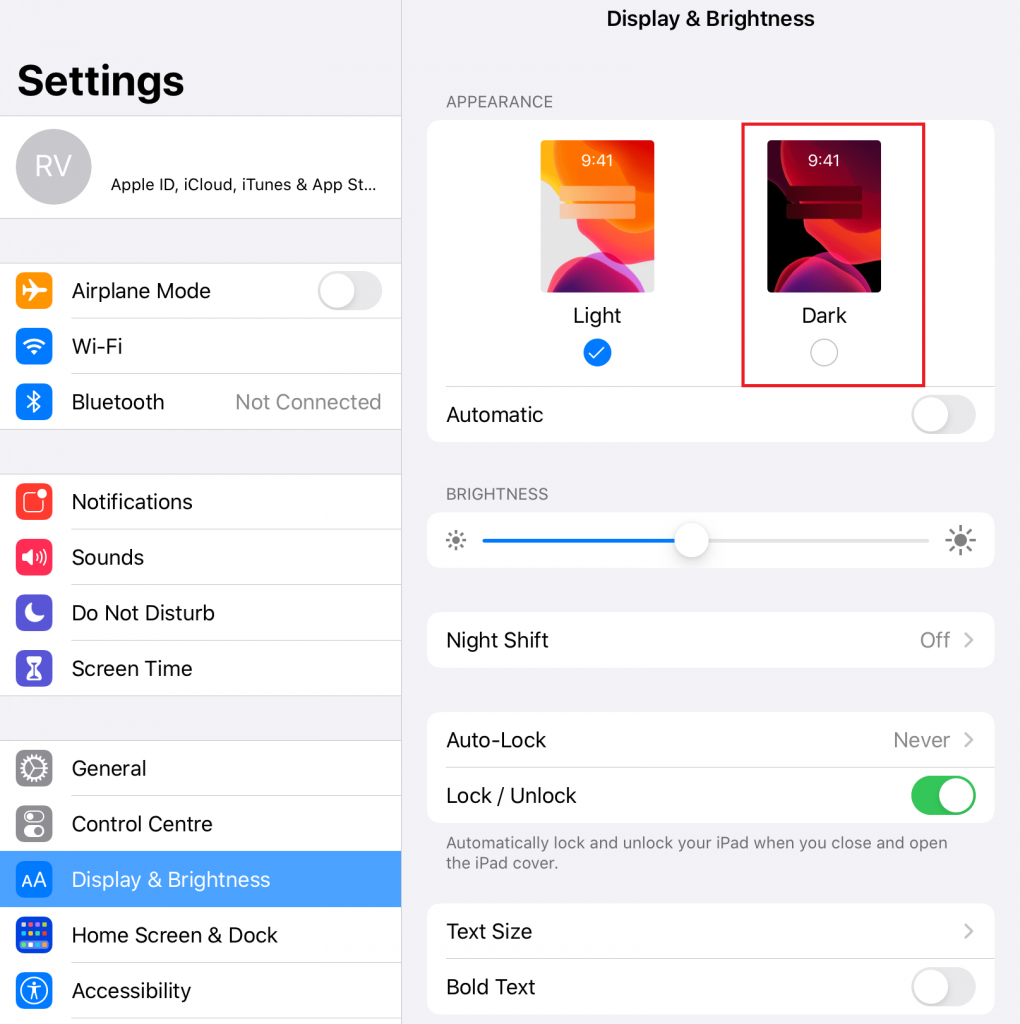
كيفية تمكين Slack Dark Mode على تطبيق سطح المكتب؟
مثل الهواتف الذكية ، يتوفر الوضع المظلم أيضًا لتطبيقات سطح المكتب (كلاهما Windows وأنظمة macOS). فيما يلي خطوات تمكينه:
(1) قم بتشغيل تطبيق Slack وقم بتسجيل الدخول إلى حساب مستخدم Slack الخاص بك.
(2) انقر فوق اسم ملف التعريف الخاص بك وانقر فوق التفضيلات القائمة على اللوحة اليمنى.
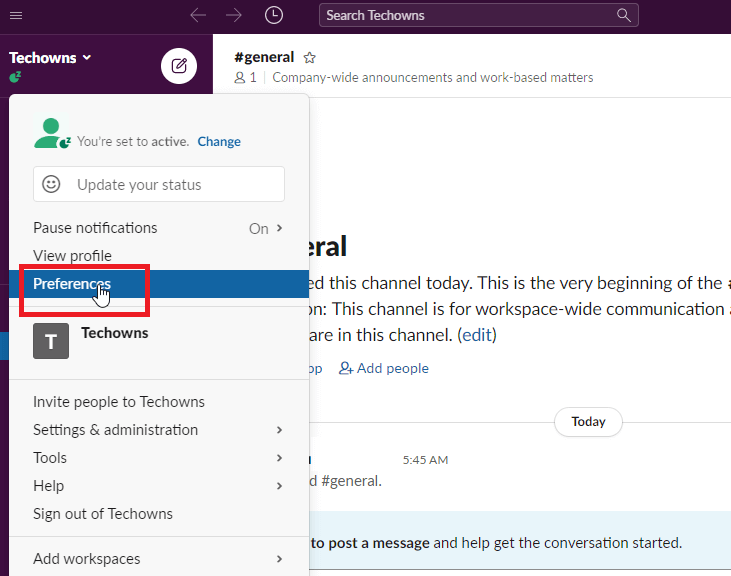
(3) تحت ثيمات ، حدد ملف داكن سمة.
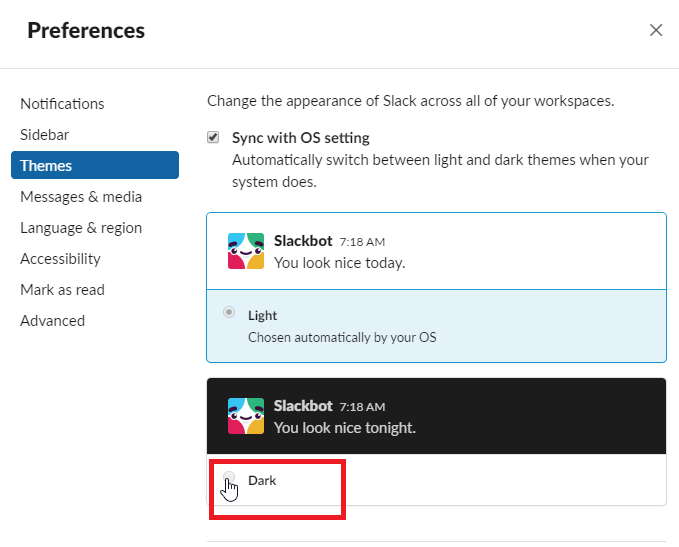
Note: إذا قمت بتحديد مزامنة مع إعدادات نظام التشغيل ، فسيتم تغيير مظهر تطبيق Slack وفقًا لإعدادات الجهاز.
يمكنك اتباع نفس الإجراء أثناء استخدام إصدار الويب من Slack.
الآن ، ستعرف طرق استخدام وضع Slack المظلم. إذا واجهت أي خطأ أثناء اتباع هذا الدليل ، فيمكنك ذكره في قسم التعليقات.
أخيرًا ، شارك هذه المقالة مع أصدقائك وأفراد عائلتك عبر Facebook و Twitter مظهر.
